В отличие от многих аспектов Linux, поддержка Bluetooth не выполняется ядром Linux автоматически. Это во многом связано со стеком Bluetooth и тем, как он взаимодействует с системой Linux в целом. Чтобы компенсировать это, удобные для пользователя дистрибутивы, такие как Ubuntu, Elementary и т. Д., Очень стараются настроить Bluetooth для пользователей. Однако не все Linux делают это. Необходимо установить различные службы и клиенты Bluetooth. Кроме того, все радиомодули Bluetooth отличаются (а некоторые из них не имеют драйверов с открытым исходным кодом), что означает, что их нужно устанавливать постфактум. Вот как подключить и использовать устройства Bluetooth в Linux.
ОПОВЕЩЕНИЕ СПОЙЛЕРА: прокрутите вниз и посмотрите видеоурок в конце этой статьи.
Примечание: используете Ubuntu? Если это так, возможно, ваш компьютер уже имеет превосходную поддержку Bluetooth, и нет необходимости настраивать его с помощью этой статьи.
Оглавление
Arch Linux
sudo pacman -S bluez bluez-utils
Fedora
sudo dnf install bluez bluez-tools
OpenSUSE
Получение инструментов и служб Bluetooth в SUSE осуществляется с помощью OBS. Перейти на эту страницуи нажмите кнопку быстрой установки. Отсюда YaST все установит.
Debian
sudo apt-get install bluez*
Другие Linux
Стек bluetooth bluez совместим со всеми дистрибутивами Linux, даже с Chrome OS! По этой причине у пользователей менее известных альтернативных дистрибутивов Linux не будет проблем с работой этих инструментов. Чтобы установить их, откройте диспетчер пакетов и найдите «bluez». Установите все, что содержит слово «bluez», на всякий случай.
В качестве альтернативы, перейти на сайт загрузки, возьмите исходный код и соберите его вручную.
Получение клиента Blueman
Установка Bluez позволяет вашей среде рабочего стола Linux напрямую использовать Bluetooth. Это означает, что если вы используете KDE Plasma, он будет работать напрямую с клиентом KDE Bluetooth. То же самое и со встроенным клиентом Gnome Shell. Итак, устанавливать Blueman не нужно.
Если вы используете среду рабочего стола Linux или оконный менеджер, в котором нет встроенного диспетчера Bluetooth, подумайте об установке Blueman. Это легкий инструмент для подключения, который значительно упрощает взаимодействие с устройствами.
Arch Linux
sudo pacman -S blueman
Fedora
sudo dnf install blueman
OpenSUSE
sudo zypper install blueman
Debian
sudo apt-get install blueman
Другие Linux
Инструмент подключения Blueman широко используется в Linux. Чтобы найти его в альтернативных дистрибутивах Linux, откройте диспетчер пакетов (или программный браузер), найдите «blueman» и установите его. Не можете найти его в источниках программного обеспечения? Вместо этого загрузите его с sourceforge!
Конфигурация
Недостаточно скачать стек Bluez Bluetooth и установить его в Linux. Службы должны быть активными, иначе устройства не будут подключаться. Сначала откройте терминал и получите корневую оболочку, используя: sudo -s
С помощью корневой оболочки вручную загрузите универсальный драйвер Bluetooth USB, если вы используете ключ BT.
modprobe btusb
При использовании портативного компьютера со встроенным радиомодулем Bluetooth драйвер (если поддерживается Linux) должен автоматически загружать драйвер, поэтому нет необходимости загружать его вручную.
Примечание: некоторые ключи Bluetooth не поддерживают этот драйвер в Linux. Если это произойдет с вами, прочтите руководство для вашего устройства и узнайте, какие драйверы ему требуются для работы в Linux.
Arch Linux, Fedora, SUSE и другие системные Linux
Во-первых, включите службу BT, чтобы она всегда запускалась при загрузке Linux. Это делается с помощью:
sudo systemctl enable bluetooth.service
Затем сразу же запустите службу:
sudo systemctl start bluetooth.service
Если в какой-то момент systemctl отказывается запускать или включать эти службы, рассмотрите возможность использования параметра force:
sudo systemctl enable bluetooth.service -f
и
sudo systemctl start bluetooth.service -f
Старая версия Debian
Используете версию Debian без systemd? Если да, то после установки Bluez и всех других инструментов Bluetooth перезагрузите компьютер. Службы запуска будут активны после повторного входа в систему.
Подключение к Bluetooth в Gnome
Если служба Bluetooth работает правильно, при подключении адаптера Bluetooth (или) использовании встроенного радиомодуля Bluetooth на вашем ПК вы должны увидеть значок Bluetooth на панели Gnome.

Щелкните значок, и откроется меню. В меню выберите «Настройки Bluetooth», чтобы открыть инструмент просмотра устройств.

В инструменте просмотра нажмите на устройство, к которому хотите подключиться.

Следуйте инструкциям на экране, которые дает Gnome для подключения.
Подключение к Bluetooth в KDE
Чтобы подключить устройства Bluetooth к рабочему столу KDE Plasma Desktop, убедитесь, что ваш USB-ключ (или) встроенный радиомодуль Bluetooth работает.
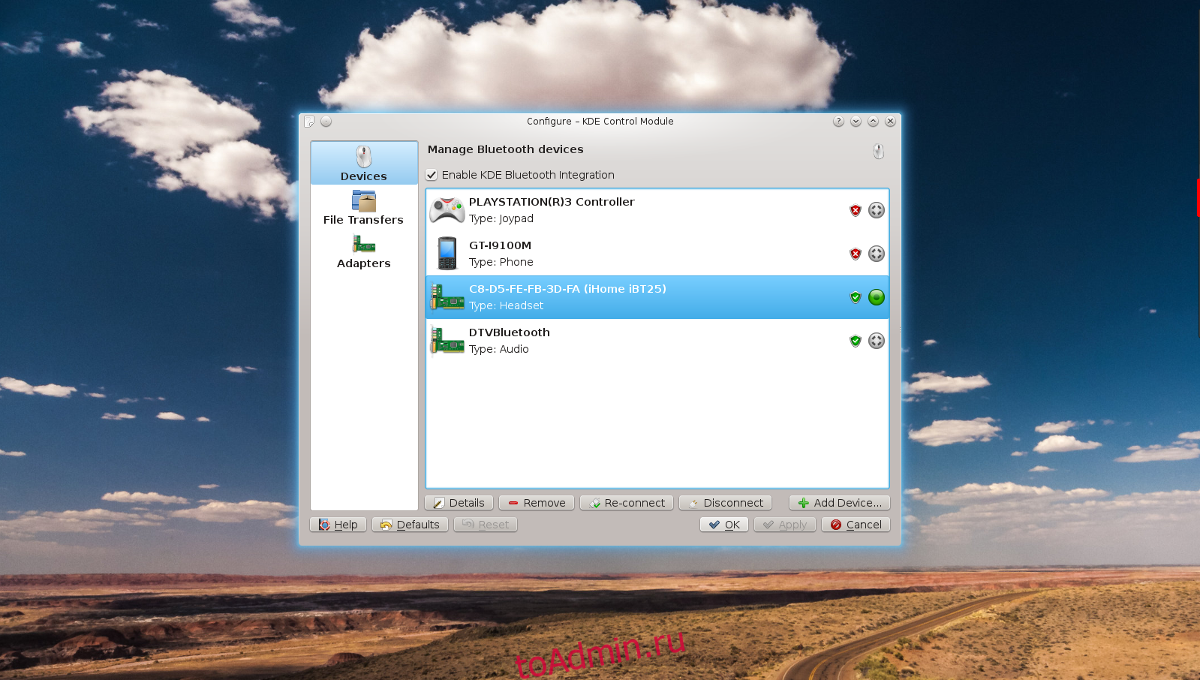
Отсюда щелкните значок BT на панели Plasma, затем выберите устройство для подключения. Следуйте инструкциям на инструменте для сопряжения!
Подключение к Bluetooth в Blueman
Чтобы устройство Bluetooth работало с Blueman, сначала щелкните значок Bluetooth на панели задач. Затем нажмите кнопку «Поиск», чтобы найти устройство. Когда появится устройство, выберите его мышью, затем нажмите «Настройка».

Инструмент Blueman проведет вас через процесс сопряжения. Следуйте инструкциям на экране, и вскоре ваше устройство будет сопряжено.
Вывод
Bluetooth всегда был ненадежным в Linux, и многие дистрибутивы Linux не настраивают его сразу. Надеюсь, что, следуя этому руководству, ваши проблемы с Bluetooth в Linux останутся в прошлом.

